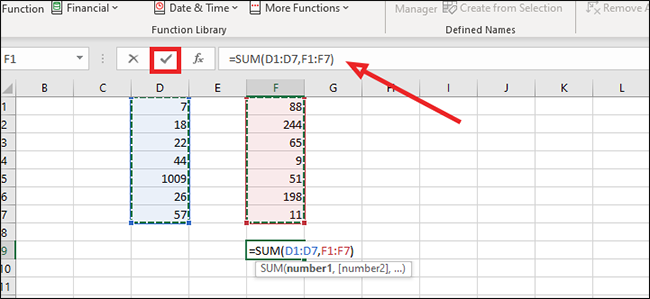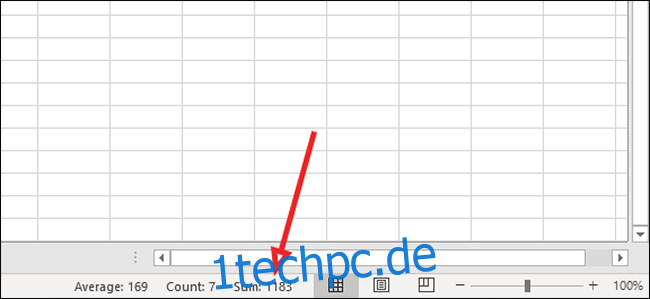Microsoft Excel mag für komplexe Berechnungen und Formeln bekannt sein, aber es ist kein Problem mit einfacher Arithmetik. Es gibt eine Reihe von Möglichkeiten, Lösungen für einfache mathematische Probleme zu finden, z. B. das Ermitteln der Summe von Zahlen in mehreren Zellen.
Ermitteln der Summe von Zahlen in benachbarten Spalten oder Zellen
Der schnellste Weg, die Summe der Quadrate in Excel zu berechnen, besteht darin, einfach die Liste der Zahlen zu markieren und unten rechts auf dem Bildschirm nachzusehen. Hier finden Sie die Summe aller ausgewählten Zellen sowie deren Durchschnitt und die Anzahl der Zellen, die Sie hinzufügen.
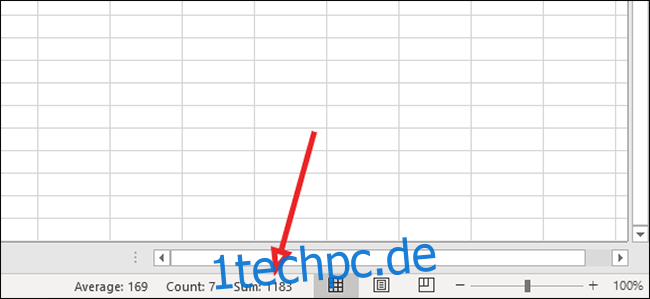
Wir gehen jedoch davon aus, dass Sie die Summe zur Arbeitsmappe selbst hinzufügen möchten. Markieren Sie in diesem Fall die Nummern, die Sie hinzufügen möchten.
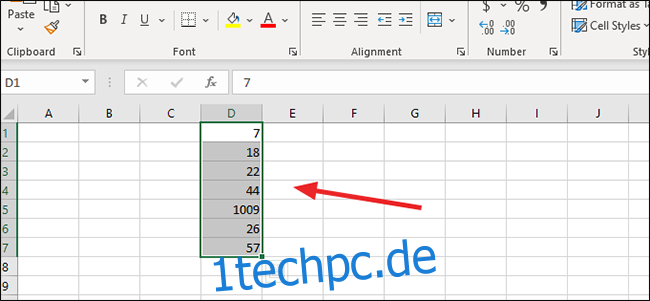
Klicken Sie auf der Registerkarte „Formeln“ auf „Autosum“, um die Summe der Zahlenliste zu ermitteln. Sobald Sie darauf klicken, fügt Excel die Summe automatisch am Ende dieser Liste hinzu.

Alternativ können Sie die Formel =SUMME(D1:D7) in die Bearbeitungsleiste eingeben und dann die Eingabetaste auf der Tastatur drücken oder auf das Häkchen in der Bearbeitungsleiste klicken, um die Formel auszuführen. Ändern Sie die Buchstaben und Zahlen in Klammern so, dass sie zu Ihrer Arbeitsmappe passen.
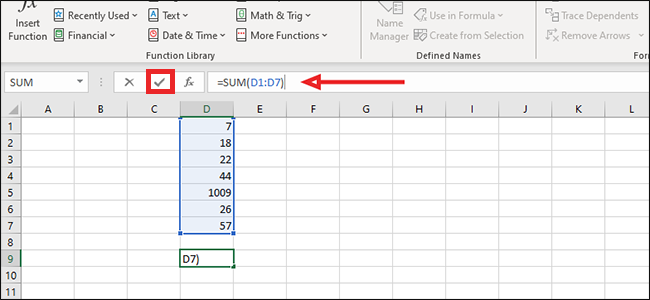
Ermitteln der Summe von Zahlen in nicht benachbarten Spalten oder Zellen
Klicken Sie auf eine beliebige leere Zelle in der Arbeitsmappe. Dies sollte die Zelle sein, in der Sie die Summe dieser nicht benachbarten Spalten anzeigen möchten.
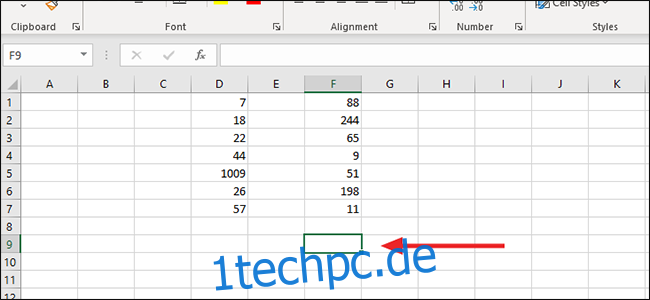
Klicken Sie auf der Registerkarte „Formeln“ auf das Pfeilsymbol rechts neben „Autosum“.

Wählen Sie „Summe“.
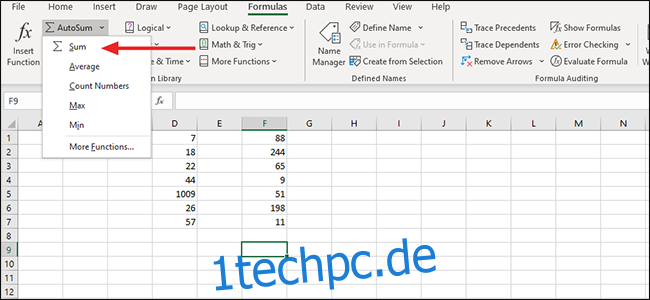
Klicken Sie auf die erste Zahl in der Reihe.
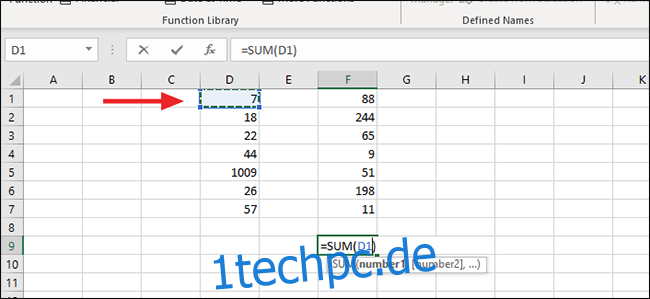
Halten Sie die „Shift“-Taste gedrückt und klicken Sie dann auf die letzte Zahl in dieser Spalte, um alle Zahlen dazwischen auszuwählen.
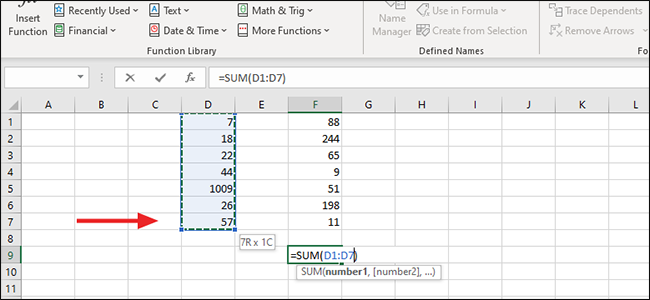
Um die zweite Zahlenspalte hinzuzufügen, halten Sie Strg gedrückt und scrollen Sie von der ersten bis zur letzten Zahl in der Spalte nach unten. Alternativ können Sie die Formel =SUMME(D1:D7,F1:F7) zur Bearbeitungsleiste hinzufügen. Tauschen Sie die Zellen innerhalb der Klammern aus, um sie Ihren Anforderungen anzupassen.

Drücken Sie die Eingabetaste auf der Tastatur oder das Häkchen in der Formelleiste, um die Formel auszuführen.